子どもの頃に昔撮った写真や、スマートフォンに昔から入っている写真は、どれも思い出になるようなものばかりです。
しかし、当時の撮影技術と今の技術では格段に違うものがあり、どうしても画質が荒かったり、ノイズが入っていたりして、きれいとは言えないものもあります。
そのような古い写真、できることなら復元したくありませんか?
近年、古い写真や画質が悪い写真を復元するソフトが多く登場しています!
しかし、種類が多すぎて、どれを選べばいいかわからない人も少なくありません。
そこで今回は、古い写真をきれいな画質に復元するアプリやソフトを紹介します!思い出の写真を、きれいなままスマートフォンやパソコンに残したい人は参考にしてください!
All-in-one ツールボックス:動画/音声/画像変換、動画/音声ダウンロード、動画編集、録画、圧縮.....すべてできる!

Part1.古い写真を復元する方法はある?
古い写真の復元は、技術の進化によりさまざまな方法があります。
物理的に写真を復元する方法もありますが、気軽に復元をするなら編集ソフトを使用した方法がおすすめです。
詳しいソフトの概要は後述しますが、以下のようなことができます。
【復元ソフトでできること】
- 写真の画質をよくする(自動補正)
- 顔写真の補正ができる
- 色をより鮮やかにできる
- モノクロ写真や古い写真をカラー化できる
- ノイズが入った古い写真を復元できる
- 画質を落とさず画像を拡大できる
そのため、古くなった写真をさまざまな形で復元したいなら、ソフトを使用しましょう。
Part2.古い写真を復元できるおすすめアプリ・ソフト5選
写真の復元をするには、アプリやソフトがおすすめです。
なかでも、以下はおすすめできます。
【古い写真を復元できるアプリ・ソフト】
|
アプリ・ソフト名 |
形式 |
対応デバイス |
できること |
料金 |
|
UniConverter |
ソフト |
Windows/MacOS |
古い写真の復元 |
基本無料 |
|
YouCam |
アプリ |
iOS/Andorid |
古い写真の復元 |
基本無料 |
|
Picma |
アプリ |
iOS/Andorid |
高画質化 |
基本無料 |
|
Fotor |
アプリ |
iOS/Andorid |
高画質化 |
基本無料 |
|
PhotoApp |
アプリ |
iOS/Andorid |
高画質化 |
基本無料 |
思い出の写真を復元したい人や、今よりも画質をよくしてきれいにしたい写真がある人は、ぜひソフトを使って復元してくださいね!
AIが画像を補正してくれる「UniConverter」
UniConverterは、動画や音声ファイルを変換するソフトですが、古い画像の復元もできるソフトです。
AI画像補正という機能を利用することで、さまざまな復元ができます。
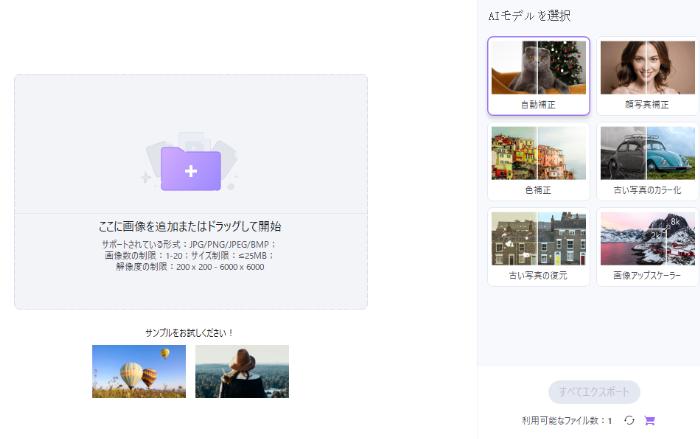
【UniConverterでできる復元について】
- 自動補正:画質を向上させる
- 顔写真補正:顔の映りをはっきりさせる
- 色補正:色を鮮やかにできる
- 写真のカラー化:写真をカラーにできる
- 古い写真の復元:ノイズが入った写真をきれいにできる
- 画像アップスケーラー:画質を落とさずサイズアップができる
このように、復元できる機能が多く存在します。
それに、画像を復元したところで、広告が表示されることはありません。
なおかつダウンロードに有料登録も必要なく、無料で保存できます!
古い写真を復元したい人や、無料で画像を復元したい人におすすめなソフトです。
そのほかにも、UniConverterでは動画や音声ファイルの変換が可能です。
動画ファイルを音声データにしたり、特定の音声データを別のデータにしたりできるソフトなので、おすすめできます。
【UniConverterのおすすめポイント】
- 復元できる機能が多い
- 無料で写真をきれいにできる
- 復元機能以外も充実している
アプリで気軽に復元できる「YouCam」
![]()
画像引用元:YouCam
YouCamは、ボタン一つで気軽に写真の復元ができるアプリです。
基本料金は無料で、以下の機能が利用できます。
【YouCamで利用できる機能】
- 写真の高画質化
- 写真を明るくできる
- モノクロ写真をカラー化できる
- 色の修正ができる
使い方は非常に簡単で、写真を読み込ませて復元のボタンを押すだけです。
![]()
しかし、無料版では写真の復元をするたびに毎回広告を見る必要があります。
主に動画広告ですが、1分以上閲覧しなければ機能を利用できないことから、なにかと手間がかかります。
そのほかにも、復元機能は1日数回しか利用できないなど、何かと制限があるアプリです。
保存する際も広告を見る必要があり、利用する際は注意が必要です。
【YouCamのおすすめポイント】
- 復元できる機能が多い
- 写真のサンプルが用意されている
スマホで簡単に古い写真が修復できる「Picma」
![]()
画像引用元:Picma
Picmaは、写真の高画質化ができる特化アプリです。
無料版と有料版があり、ほかのアプリ同様に無料版は制限があります。
![]()
写真の復元以外にも、エフェクトをかけられたり、簡単な加工ができたりするアプリです。
復元した写真を保存するためには、広告を見る必要があります。
無料で写真が復元できるという点ではおすすめですが、随時広告が表示される点はマイナスポイントですね。
【Picmaのおすすめポイント】
- 高画質化に特化したアプリ
- 精度が高い画像が生成できる
色褪せた写真を修復アプリ「Fotor」
![]()
画像引用元:Fotor
Fotorはオンライン上で利用できる、写真復元サイトです。
アプリとは異なり、広告が表示されることはありませんが、ダウンロードするためには無料トライアルに登録する必要があります。
(トライアル後は解約しないと自動課金される)
![]()
利用できる機能はさまざまで、高画質化やレタッチなどが可能です。
そのほかにも、ノイズを除去できたり、画像のリサイズなどができます。
【Fotorのおすすめポイント】
- オンライン上で気軽に復元できる
- 変換自体にお金はかからない(ダウンロードは有料)
カラー化・修復ができる「PhotoApp」
![]()
画像引用元:PhotoApp
PhotoAppは、写真のカラー化や修復ができるアプリです。
さまざまな復元機能があり、それぞれ紹介すると以下のとおりです。
【PhotoAppの機能について】
- 写真の高画質化
- 写真の色付け
- ノイズの修復
画質が荒いものがある場合や、写真を高画質化したい人におすすめできます。
それぞれの機能は無料で利用できますが、写真を保存する際に広告を見る必要があります。
変換にかかる時間は短いものの、30秒~1分の広告を毎回見る必要があるのは、デメリットですね。
【PhotoAppのおすすめポイント】
- 復元で利用できる機能が多い
- 機能に回数制限がない
関連記事:画像の画質を良くするサイト厳選3選|全ツールの使用方法についても解説! 【スマホ/PC対応】
Part3.古い写真を復元する方法
UniConverterを使って古い写真を復元する場合は、AI画像補正を使用します。
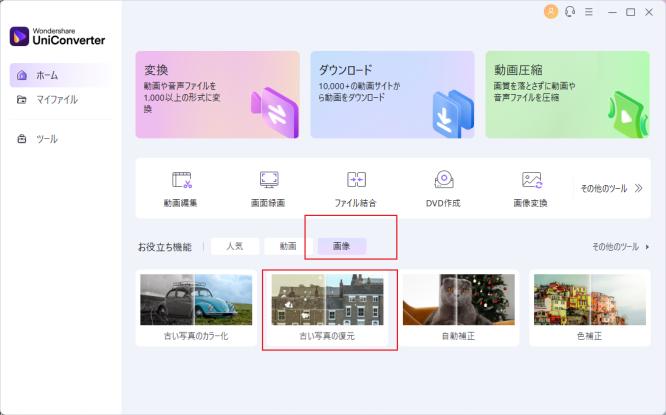
赤枠の「古い写真の復元」をクリックすると、以下の画面が表示されます。
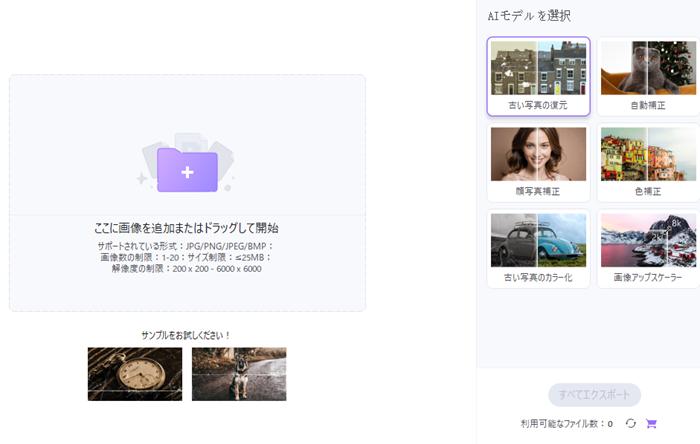
選択すると、ドラッグ&ドロップできる画面が開くので、復元したい画像をインポートしましょう。
そして、復元したい機能を選択します。
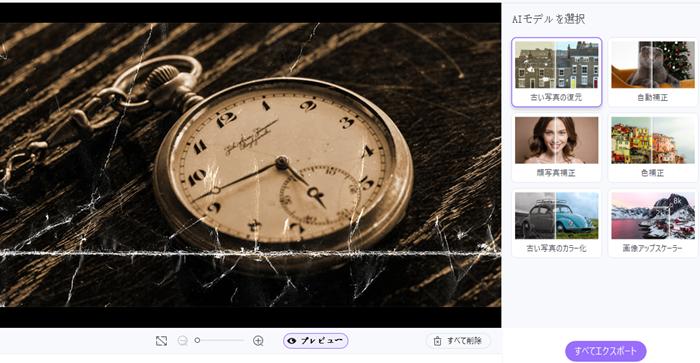
今回は、「古い写真の復元」を選択しました。
ノイズが入っていたり、画質が荒かったりする写真をAIが修復してくれる機能です。
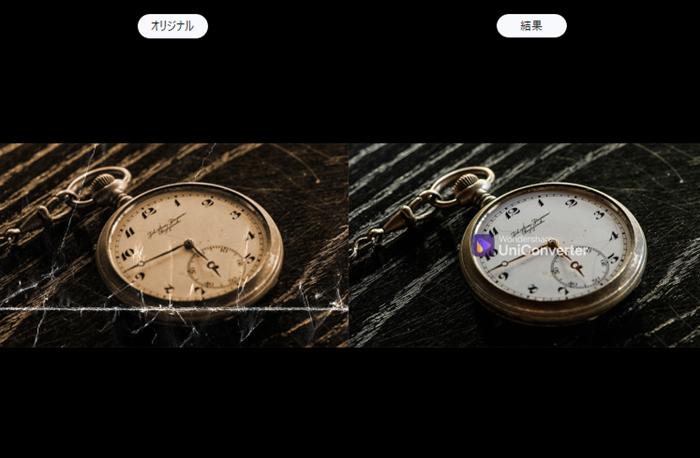
処理が完了すると、指定のフォルダに画像が格納されています。
また、プレビュー画面でも、復元前と復元後の写真を確認できます。
非常に精度が高いソフトなので、写真を復元したい場合は利用しましょう!
Part4.アプリよりソフトで写真の復元をおすすめ理由
アプリは手軽に写真を復元できる手段として人気がありますが、あまりおすすめできません。
なかでも無料のアプリでは、頻繁に広告が表示されることが多く、作業が中断されることがあります。
そのほかにも、以下の点がおすすめできません。
【アプリでの写真の復元をおすすめしない理由】
- 復元する度に有料プランを推奨される
- 無料プランでは復元できる機能が制限される
さらに、アプリの多くは機能が限定されているため、期待できる機能が利用できないこともあります。
そのため、重要な写真を復元する際は、無料アプリはおすすめしません。
Part5.ソフトやアプリで写真を復元するメリット
アプリで写真を復元すると、以下のメリットがあります。
【ソフトやアプリで写真を復元するメリット】
- 写真の高画質化ができる
- 白黒写真をカラー化できる
- 画質のサイズアップができる
写真を復元しようと思っている人は、参考にしてください。
🌸写真の高画質化ができる
ソフトやアプリを使用すると、古い写真の解像度を劇的に向上させられます。
多くのソフトでは、精密なAIアルゴリズムを利用して、画像の細部を補完し、ノイズを除去します。
その結果、元の写真がより鮮明になり、新しい写真のように生まれ変わるわけです。
特に、顔の表情や風景の微細な部分がはっきり表現されるため、大切な思い出の写真を復元したい場合におすすめです。
さらに、どのアプリやソフトも操作が簡単で、処理は自動的に行われるため、専門的な知識がなくても気軽に高画質化できることもメリットと言えるでしょう。
🌸白黒写真をカラー化できる
白黒写真を手軽にカラー写真に変換できることもメリットです。
こちらもAIの技術が使用されており、写真の内容に基づいて最も適切な色を自動的に割り当てます。
具体例を挙げると、以下のとおりです。
【白黒写真のカラー化の例】
- 風景写真:草木は緑になり空は青くなる
- ポートレート:肌の色が鮮明になる
このようにして、当時の情景や雰囲気を現代さながらの写真に復元できます。
これらは、AIが膨大なデータを学習しているため実現できることです。
それに、白黒写真にカラーが加わることで、過去の出来事がより鮮やかに感じられます。
白黒写真にはない感動を味わえることも、一つのメリットです。
🌸画像のサイズアップができる
本来、画像を引き伸ばしてサイズアップすると、画質が劣ります。
しかし、アプリやソフトを使用することで、拡大時に画質劣化を最小限に抑えられます。
AIを活用することで、元の画像を解析して不足している部分を自動的に補完します。
これにより、写真を拡大しても、オリジナルの鮮明さを保ちながらサイズアップが可能です。
これらの機能は、以下のような使い道があります。
【サイズアップの使い道】
- 昔に撮影した写真を拡大して印刷する
- きれいに撮影した写真を画質を落とさず拡大する
大切な写真をより大きなサイズで楽しむことができるので、非常におすすめな機能です。
まとめ
古い写真の復元をするなら、アプリやソフトがおすすめです。誰でも簡単に使用できるほか、ダウンロードをするだけで気軽に変換できます。
手軽に利用するならアプリですが、使用できる機能に制限があったり、広告が多く表示されたりと使い勝手は若干悪いです。
クオリティを求めるなら、UniConverterのようなパソコンで利用できるソフトがおすすめです。
せっかくの思い出の写真をきれいに復元するためにも、自分に合ったアプリと方法を選びましょう。
